Apa itu Wireshark??
Wireshark adalah penganalisis paket open source dan gratis. Ini adalah alat penangkap paket yang banyak digunakan antara lain.
Cara mengunduh Wireshark dan menginstal untuk OS yang berbeda?
Wireshark dapat diunduh secara gratis dari situs web resmi.
Berikut ini tautan untuk Mengunduh Wireshark. Untuk Windows, MAC penginstal akan diunduh dan kemudian dapat diinstal. Untuk Linux, Wireshark dapat diinstal melalui perintah juga. Berikut adalah perintah untuk Ubuntu:
apt-get install WiresharkSelain ketiga sistem operasi ini, ada penginstal Wireshark lainnya yang dapat ditemukan di situs web resmi.
Berikut adalah tangkapan layar untuk halaman unduhan
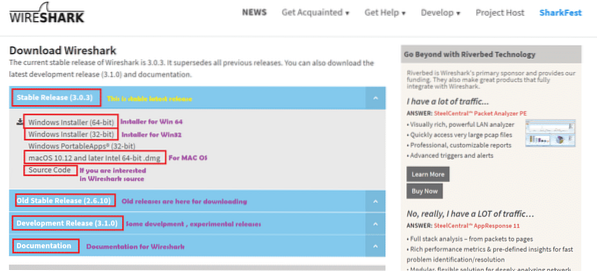
Maksud dari artikel ini?
Pada artikel ini kita akan memahami cara menggunakan Wireshark untuk penggunaan dasar. Di sini kami telah menggunakan Windows 10 dan versi Wireshark adalah 3.0.1. Jadi jika Anda menggunakan versi Wireshark yang berbeda maka beberapa opsi mungkin berada di tempat yang berbeda.
Langkah-langkah untuk bekerja dengan Wireshark:
Setelah Wireshark terinstal, kita perlu membuka aplikasi Wireshark. Berikut adalah tangkapan layar untuk 1st jendela Wireshark dengan penjelasan:
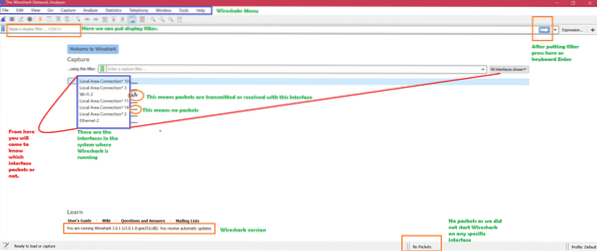
Sekarang bagaimana cara mendapatkan apa antarmukanya??
Untuk windows -> buka baris perintah -> jalankan perintah “ipconfig”
Berikut adalah tangkapan layar untuk perintah ipconfig
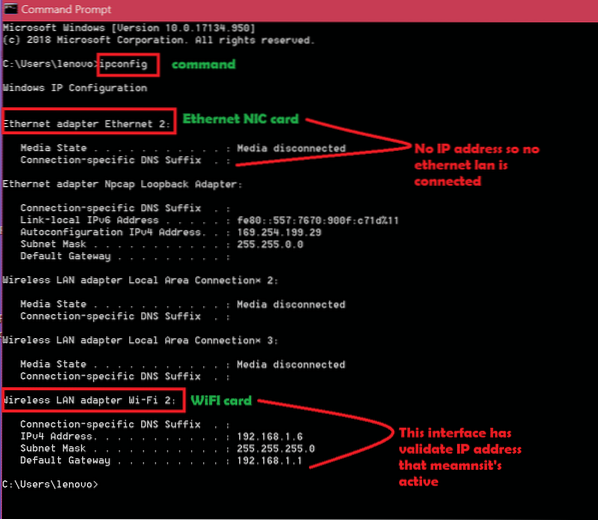
Jadi logikanya adalah pertama-tama periksa ipconfig untuk antarmuka aktif dan kemudian buka Wireshark untuk menangkap antarmuka aktif active. Ikuti tangkapan layar di atas untuk mengetahui antarmuka mana yang aktif. Sekarang seperti yang kita ketahui bahwa antarmuka Wi-Fi aktif maka kita akan menangkap antarmuka itu. Cukup klik dua kali pada antarmuka itu untuk mengambil paket. Berikut adalah tangkapan layarnya: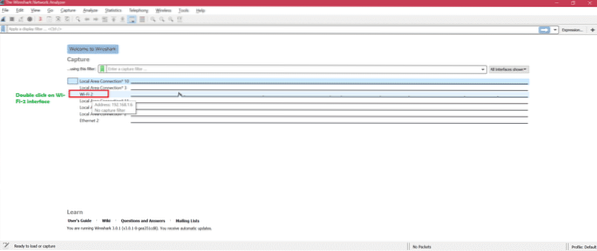
Berikut adalah tangkapan layar untuk pengambilan langsung
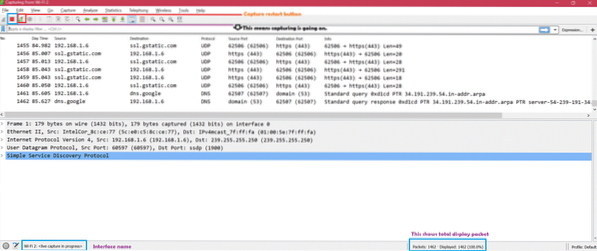
Sekarang ada tiga bagian utama dari jendela Wireshark. Berikut screenshotnya [1, 2, 3]:
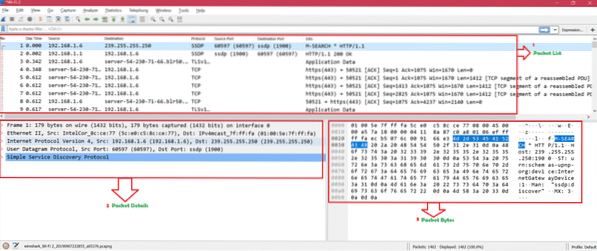
Berikut adalah tangkapan layar untuk menunjukkan gambaran umum dari paket yang diklik: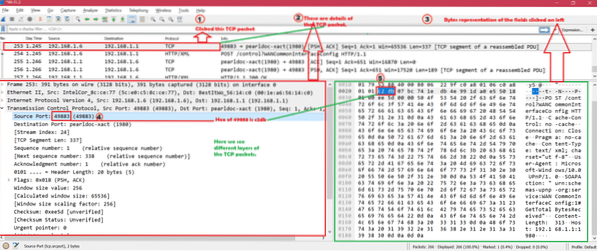
Aturan Mewarnai: Berikut adalah tangkapan layar untuk aturan pewarnaan default untuk berbagai jenis paket: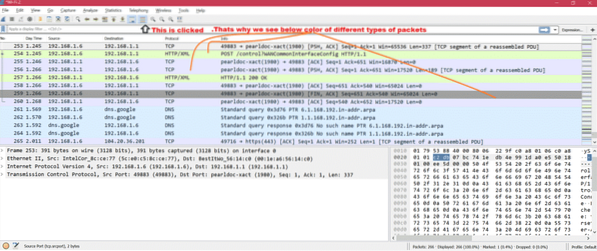
Berikut adalah tangkapan layar jika menonaktifkan aturan pewarnaan: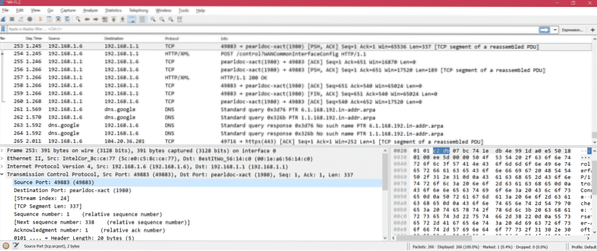
Sekarang kita dapat menyesuaikan aturan pewarnaan dari Lihat -> Aturan Mewarnai. Berikut adalah tangkapan layarnya:
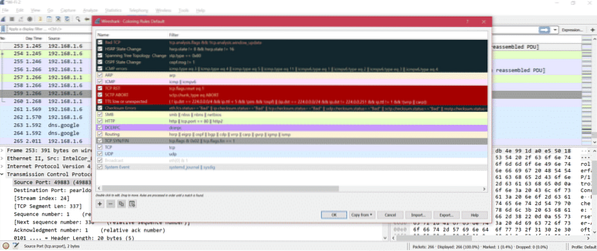
Jadi sekarang Anda dapat memodifikasi aturan pewarnaan sesuai dengan kebutuhan Anda.
Kolom Wireshark: Berikut adalah tangkapan layar untuk kolom default Wireshark: 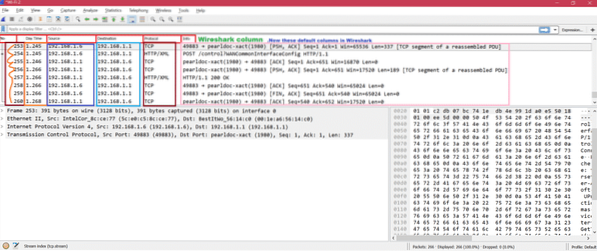
Sekarang jika kita ingin menambahkan nomor port sebagai kolom, kita harus mengikuti langkah-langkah di bawah ini yang disebutkan dalam tangkapan layar
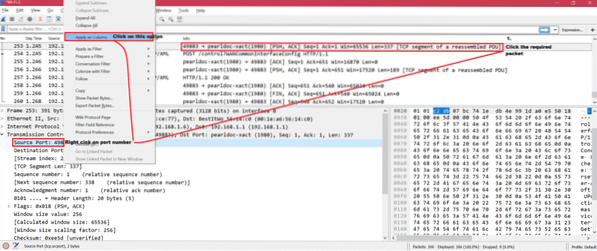
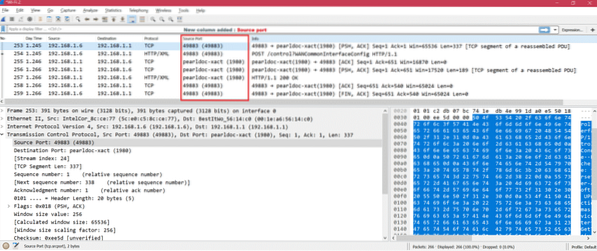
Ada banyak pengaturan yang dapat kita modifikasi di bawah Sunting->Preferensi. Berikut adalah tangkapan layarnya: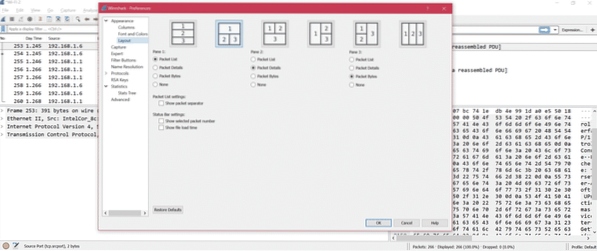
Berikut adalah tangkapan layar untuk menunjukkan opsi penting dan berguna dari preferensi:
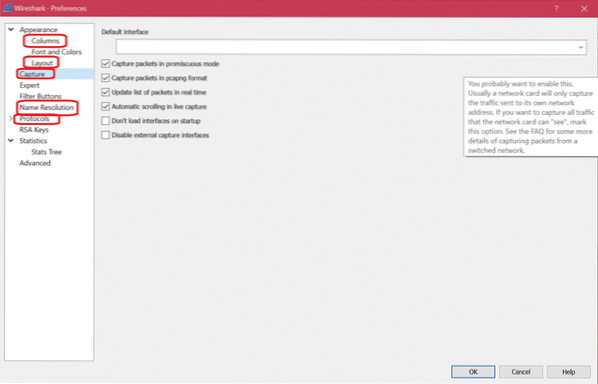
Berikut adalah beberapa filter tampilan dari Wireshark. Analisis -> Filter Tampilan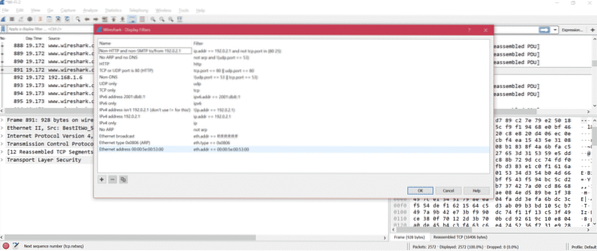
Jika Anda ingin mengubah antarmuka pengambilan, ikuti opsi di bawah ini:
Tangkap -> Opsi
Berikut adalah tangkapan layar untuk mengubah antarmuka pengambilan:
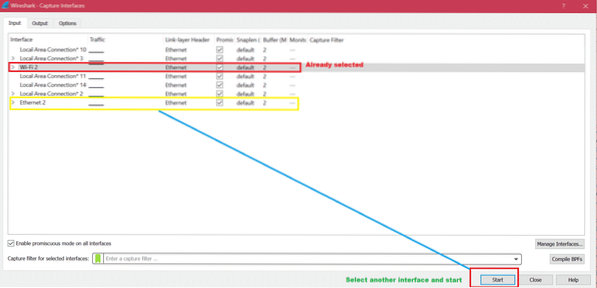
Setelah pengambilan selesai, disarankan untuk menyimpan tangkapan untuk analisis di masa mendatang. Berikut adalah tangkapan layar untuk menyimpan tangkapan: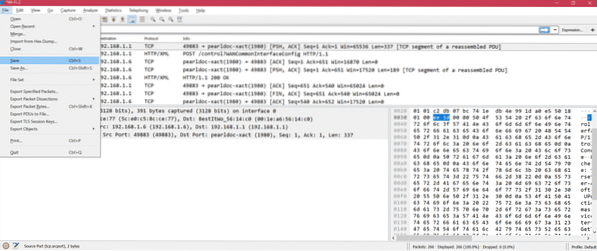
Jika Anda mencoba menangkap pada antarmuka di mana tidak ada paket, Anda akan melihat pesan kesalahan di bawah ini setelah Anda menghentikan pengambilan.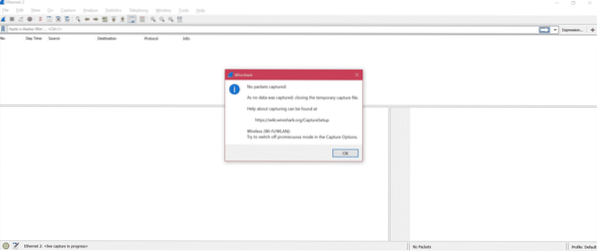
Dan kemudian Anda akan diarahkan ke halaman utama untuk memilih antarmuka yang benar.
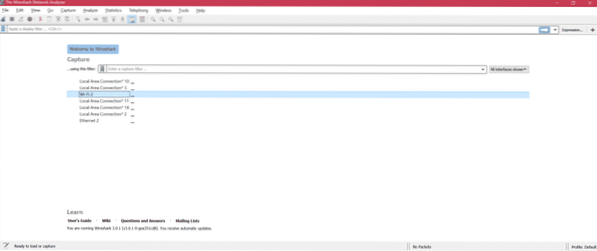
Untuk analisis penangkapan ada on statistik Berikut adalah screenshot untuk menampilkan sub-menu penting.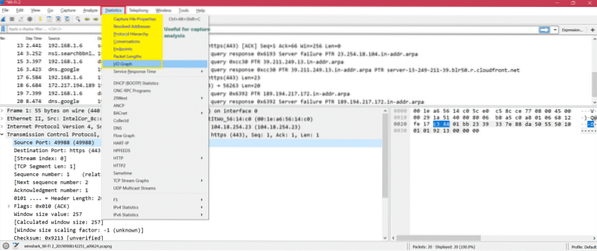
Contoh: Berikut adalah grafik I/O untuk memahami pertukaran paket melalui grafik: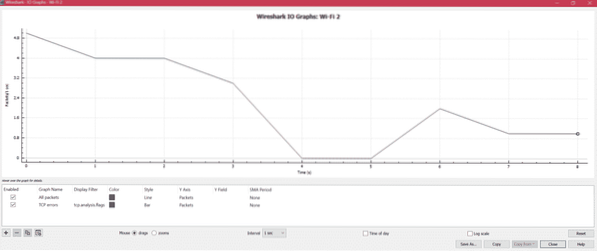
Berikut adalah langkah untuk mengekstrak data HTTP seperti gambar, txt dll dari pengambilan: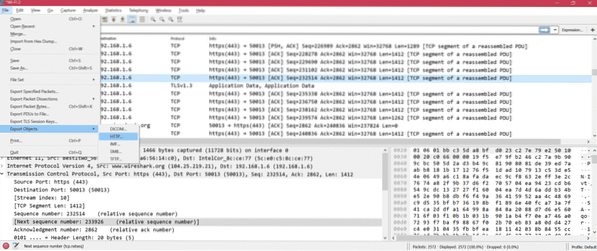
Anda bisa mendapatkan akses ke pengambilan sampel untuk analisis Anda dari sini: SampleCaptures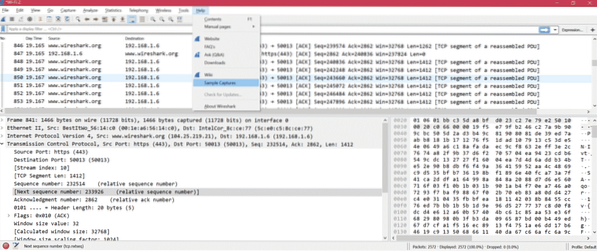
- Untuk mengetahui cara memfilter berdasarkan IP, periksa di sini: Filter Berdasarkan IP
- Untuk mengetahui cara Memfilter Berdasarkan Port
- Untuk mengetahui pemahaman lapisan OSI melalui Wireshark: Jaringan OSI
- Untuk mengetahui TCP melalui Wireshark: Protokol TCP
- Untuk mengetahui HTTP melalui Wireshark: Analisis HTTP
- Untuk mengetahui UDP melalui Wireshark: Analisis UDP Wireshark
- Untuk mengetahui ARP melalui Analisis Paket ARP Wireshark
- Untuk mengetahui ICMP melalui Wireshark: Analisis Paket ICP
Ringkasan:
Ada banyak opsi dan cara untuk men-debug tangkapan melalui Wireshark. Kami baru saja membahas opsi dasar dan yang umum digunakan dari Wireshark. Satu lagi keuntungan dari Wireshark adalah open source, sehingga Anda akan mendapatkan solusi untuk setiap masalah di internet.
 Phenquestions
Phenquestions


